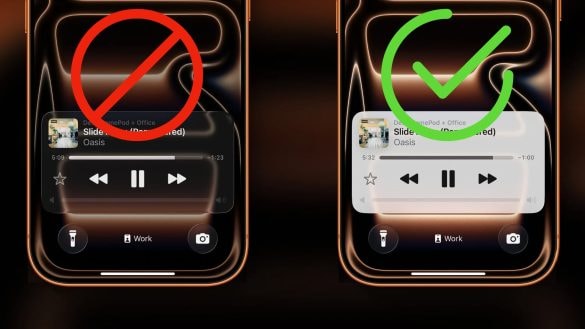Jak nastavit automatický překlad stránek? Odteď budete na webu rozumět všemu
- Překlad stránek z cizích jazyků je snadný
- Většina prohlížečů má tuto možnost integrovanou
- Překlad stránek je možný i automaticky
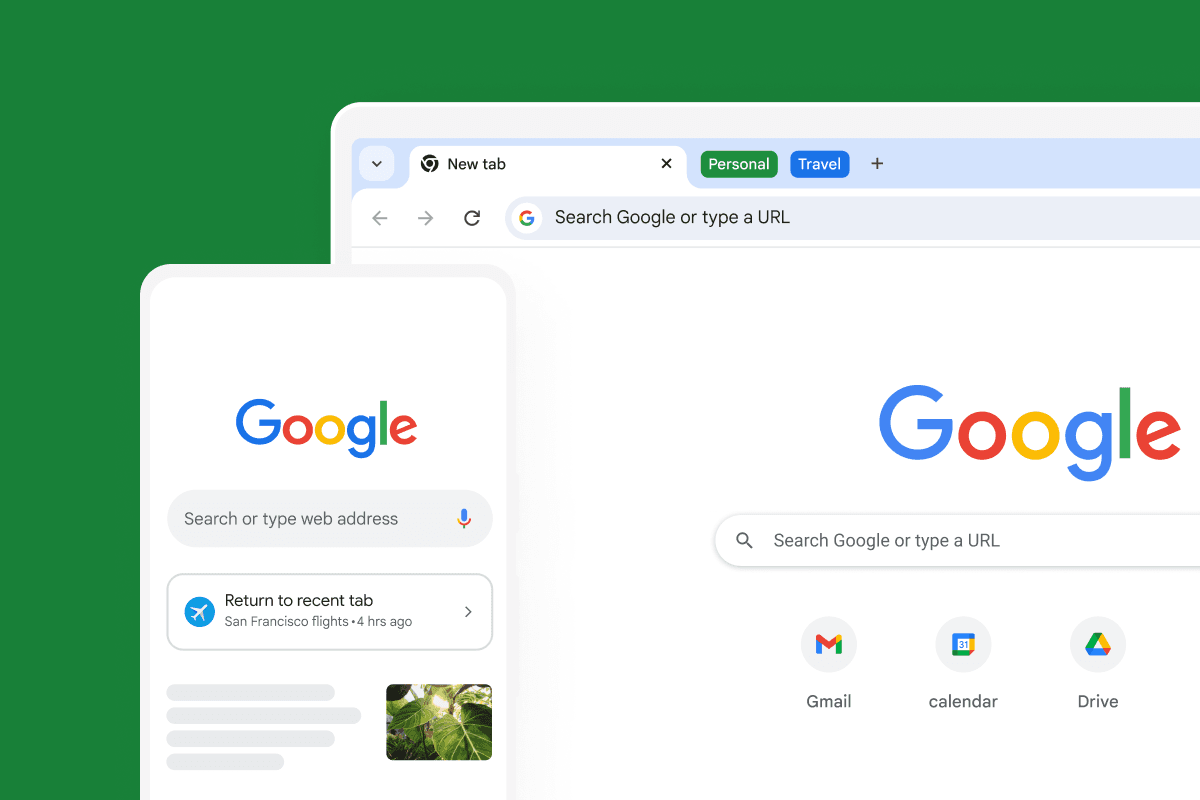
Pokud často surfujete po zahraničních webech, může se vám hodit, když si nastavíte automatické překládání stránek. V dnešní době pokročilých technologií to není žádný problém. Díky tomu budete rozumět textu i na webech, které jsou v jazyce, který neovládáte.
Chrome nabízí automatický překlad
Automatický překlad webových stránek nabízí několik internetových prohlížečů. My se zaměříme na Chrome, který patří mezi uživateli k těm nejpopulárnějším. Google Chrome má překladač přímo integrovaný, a tudíž není potřeba nic dalšího instalovat. Nepotřebujete dodatečný software ani aplikaci.
Stačí si otevřít prohlížeč Chrome a přejít na web v cizím jazyce. Vpravo od adresního řádku by se vám měla zobrazit ikonka překladače, na ni stačí kliknout a zvolit si preferovaný jazyk.
Pokud překladač nefunguje, zkuste webovou stránku obnovit. Pokud se vám ani tehdy nezobrazí ikonka pro překládání, klikněte pravým tlačítkem kamkoli na stránku a pak vyberte možnost Přeložit do jazyka.
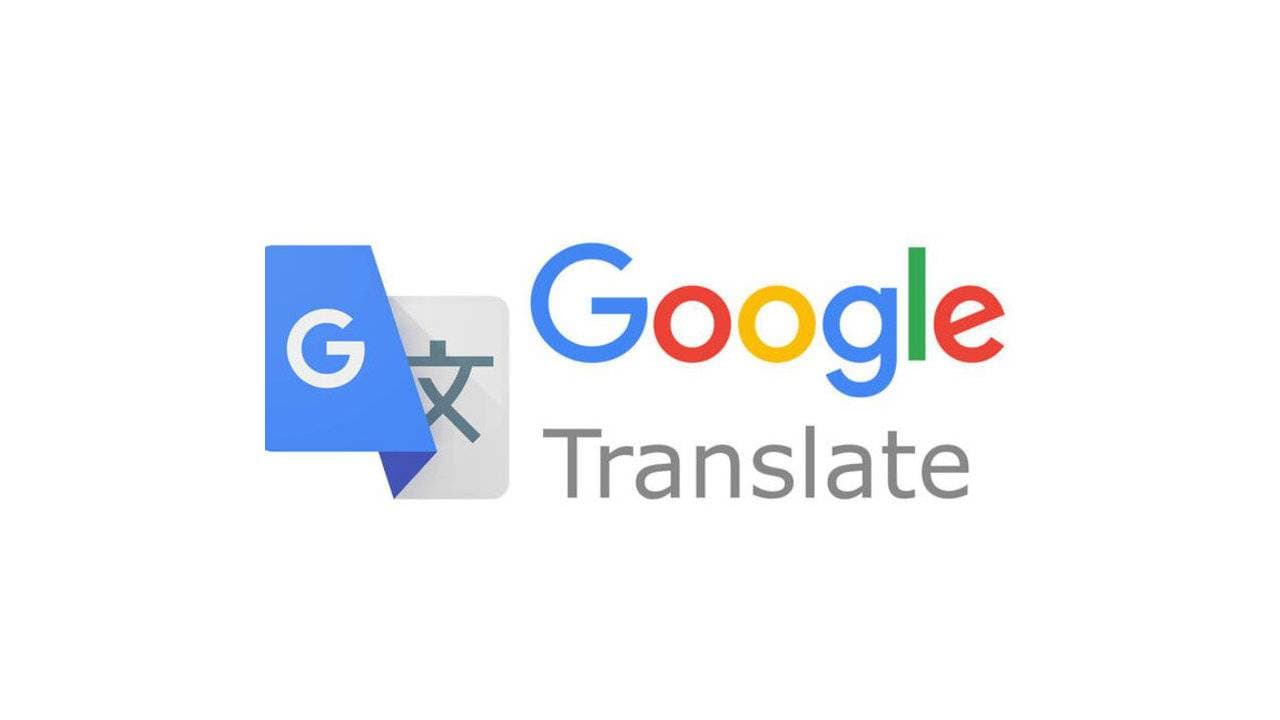
Čtěte také: Máte iPhone? YouTube vás požádá o speciální „šmírovací“ povolení
Překlad lze zapnout i vypnout
Chrome nabízí překlad stránek automaticky, pokud jste si tuto možnost v minulosti nevypnuli. Zapnutí nebo vypnutí překladu je snadné. Stačí vpravo nahoře kliknout na ikonu tří teček a poté na Nastavení. Vlevo klikněte na Jazyky a v sekci Překladač Google zapněte nebo vypněte možnost Použít Překladač Google.
Aby vám překládání fungovalo správně, je třeba mít nastavený výchozí jazyk a ve vašem případě to bude čeština. Potom se budou všechny weby v jiných jazycích překládat automaticky do češtiny. Pokud rozumíte dalším jazykům kromě svého mateřského, v nastaveních Chrome můžete tyto jazyky přidat a prohlížeč vám jejich překlad nebude nabízet.
Automatický překlad při načítání webu
Jak jsme uvedli, když se ocitnete na stránce v cizím jazyce, stačí kliknout na ikonku překladače, která je v pravé části adresního řádku. Výhodou prohlížeče Google Chrome však je, že automaticky zaznamená, jaké jazyky nejčastěji překládáte.
Po několika opakovaných překladech vám pak Chrome v daném okně pro překládání zobrazí zaškrtávací políčko Vždy překládat následující jazyk. Pokud tuto možnost aktivujete, všechny stránky v daném jazyce budou překládány automaticky a to ihned při načítání webu.
Autor článku
Bývalá redaktorka webu Mobilizujeme.cz. Sepsala celkem 494 článků.